Brukermanual for Telling i BxMobile mot VismaNet
For at man skal få best resultat med varetellingen mot VismaNet er det veldig viktig at man leser denne manualen fra punkt til prikke, ikke skumlese. Vi har flere ganger sett tilfeller hvor det har oppstått feil ifbm varetelling fordi man ikke har fulgt våre råd eller hoppet over vesentlig informasjon i manualen.
Snakk med din Visma forhandler
Sørg for å ta en gjennomgang av varetelling i VismaNet med din Visma forhandler før dere begynner varetelling dersom dette er første gang dere gjennomfører en varetelling med VismaNet.BxSoftware tar ikke ansvar for hvordan deres oppsett er i VismaNet, derfor må dere ta dette med deres Visma forhandler.
Visma har også oppdaterte kurs for varetelling mot VismaNet i Visma Learning Universe som kan være lurt å gå gjennom dersom dere har tilgang til dette.
Viktig å teste
Sørg også for å kjøre et par test-tellinger med BxMobile før dere begynner hovedtellingen for å se at alt fungerer som forventet med både Bx og Visma. Vi anbefaler at test-tellinger gjennomføres i god tid før hovedtelling slik at man får luket vekk eventuelle feil som måtte oppstå. Da slipper man at dagen ikke går som planlagt. God planlegging fører til best mulig resultat.
Generelt
Vi anbefaler å lese gjennom våre tellevettregler og generelle tips rundt varetelling i disse 6 linkene.
- https://www.lagertelling.no/ - Vår hovedside for generell informasjon om lagertelling.
- Lagertelling i VismaNet - Generell informasjon om lagertelling i VismaNet.
- Lagertelling med håndterminal - Informasjon om lagertelling med håndterminaler.
- Lagertelling med blindtelling - Vår generelle anbefaling for de fleste av våre kunder.
- Vegg-til-vegg lagertelling - Perfekt kombinasjon med blindelling og det vi stort sett anbefaler.
- De 9 tellevettreglene - Det er ingen skam å snu
Klargjøring i VismaNet
Obs! Husk å snakke med Visma forhandleren deres før disse stegene gjennomføres dersom telling med VismaNet er nytt for dere. BxSoftware tar ikke ansvar for hvordan deres oppsett er i VismaNet, derfor må dere ta dette med deres Visma forhandler
For at man skal få lastet ned tellevarer til BxMobile må man alltid sørge for at varetelling er klargjort i VismaNet, før man får begynt å telle varer med BxMobile.
- Første steg blir å klargjøre en vareopptelling i Visma.
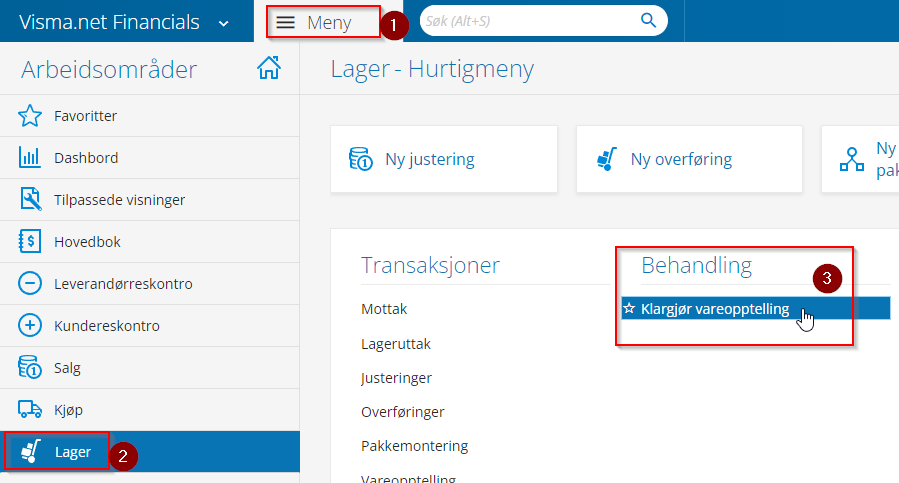
- Sørg for å velge korrekt Typenr i forhold til slik dere skal telle, og marker alle varelinjer som skal telles, deretter Generer Fysisk lager. Obs! Disse typenr er hentet fra vårt testmiljø, for andre kan nok dette være noe annet. Varer som ikke har noen knytning til dette typenr vil ikke være mulig å telle fra terminal - da krever det ekstra oppsett i Bx for å tillate det. Dette er gjort bevisst for å forhindre feil da det å legge til varer med feil typenr fører til feilmeldinger fra VismaNet APIet ved innsending av fullført telling.
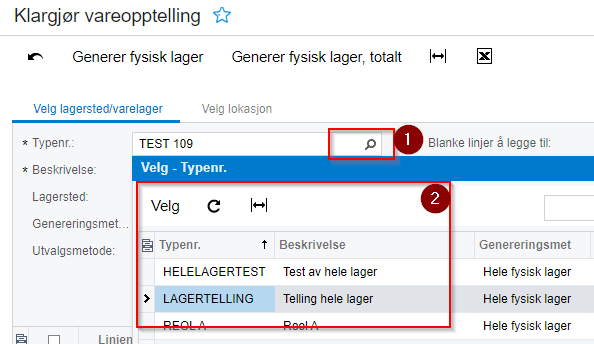
- Velg marker alle produkter og trykk Generer fysisk lager.
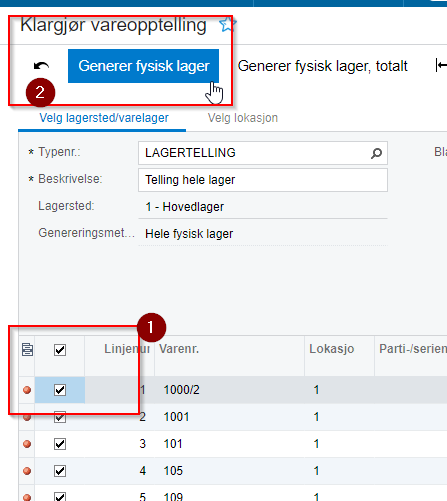
- Når tellelisten er generert får du oversikt over tellingen med et referansenr og beskrivelse etc. Tellingen må ha status "Telling pågår" i VismaNet for at den skal være tilgjengelig for BxMobile.
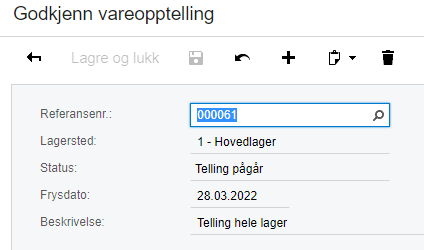
Telling i BxMobile
- Begynn med å åpne Telling, trykk Ja på spørsmål om du vil motta tellevarer. Du vil alltid få dette spørsmålet dersom det ikke ligger usendte tellelister på terminalen fra før.
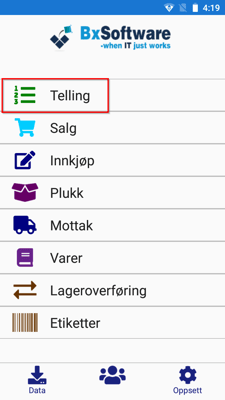
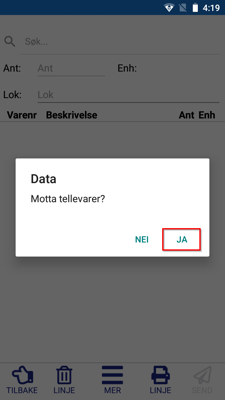
- Du vil så få opp en liste med en eller flere varetellinger, avhengig av hva som tidligere er importert eller hvor mange lister dere har opprettet i VismaNet. Legg merke til Endret dato. Dersom dato ikke stemmer overens med når tellingen ble opprettet i Visma, trykk Motta nede i høyre hjørne for å laste ned nye tellelister fra Visma. Det samme gjelder også hvis listen er blank, trykk Motta. Når man trykker Motta slettes også den gamle tellingen fra listen. I dette tilfellet har vi ingen gamle tellinger på terminalen, så resultatet vi ser her er den nye listen vi opprettet ved klargjøring i Visma. Trykk på listen for å åpne den og begynne telling. Du vil få beskjed om hvor mange tellevarer som er mottatt, dette antallet skal stemme overens med antall varer satt til telling i Visma.

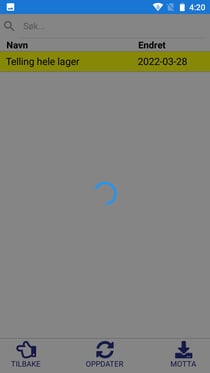
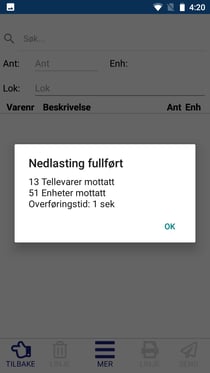
- Som standard så baseres telling på blindtelling, du vil derfor ikke få noen liste på terminalen. Her er det bare å begynne å skanne varer og taste inn antall+enter for å lagre. Når du har telt ferdig på terminalen tryker du Send for å sende telling. Denne tellingen vil først bli sendt til BxWebManager. IDen du får er ID tellingen får i BxWebManager -> Stock Count.
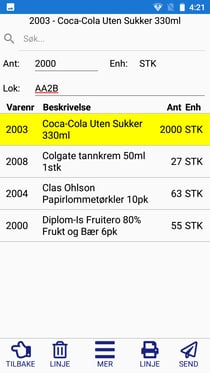
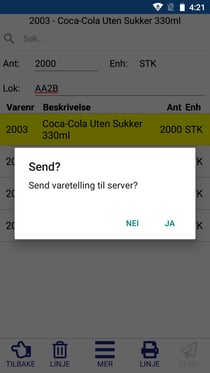
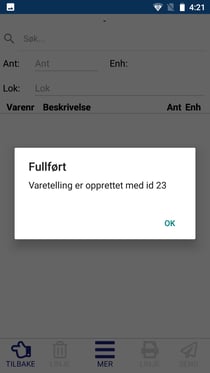
BxWebManager - Stock Count
Når telling er sendt fra terminal vil den alltid havne i BxWebManager - bxwm.bxsoftware.no. Her har man mulighet til å se over telle-resultatet, slå sammen flere innsendte tellelister fra forskjellige terminaler til én liste, hente ut Excel backup og sende til ERP (VismaNet) når dere er klare til dette.
Obs! Vi anbefaler å kun benytte ÉN maskin med BxWebManager for å unngå potensielle problemer med tellelistene.
- Åpne Stock Count i BxWebManager. Her vil du finne tellelistene som er sendt fra terminalene. Legg merke til terminal-navnet som har gjennomført tellingen og IDen tellingen fikk da den ble sendt fra terminalen. I tillegg vises dato og klokkeslett for når tellingen ble sendt. Hvis du ikke ser tellelistene, kan du trykke på "Reload" øverst til høyre for å oppdatere siden. I tellelistene vil du se kolonner for forventet antall, faktisk antall, differanse og differanseverdi. Disse differansene vil vanligvis være feil i hver enkelt telleliste hvis varene er spredt på forskjellige lokasjoner. Resultatet blir først riktig når alle listene er slått sammen til én liste, da akkumuleres resultatet.
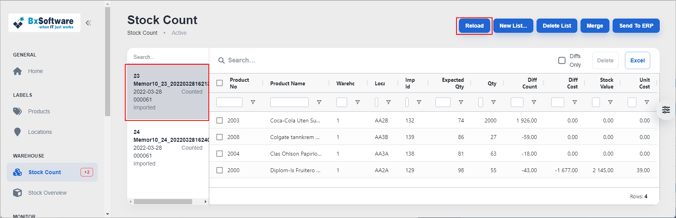
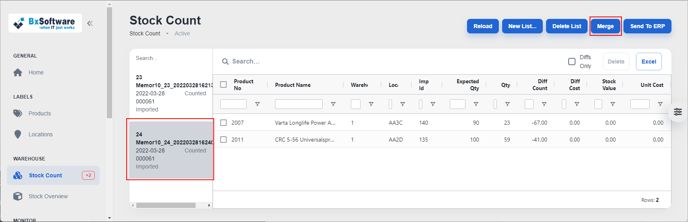
- Når tellingen er fullført, kan du kombinere de ulike tellelistene til én liste. Resultatet vil bli akkumulert fra de forskjellige listene. Trykk først på "Merge". Da vil en dialogboks vises hvor du kan gi listen et navn om ønskelig, og velge hvilke lister som skal slås sammen. Trykk til slutt på "Confirm" for å bekrefte sammenslåing.

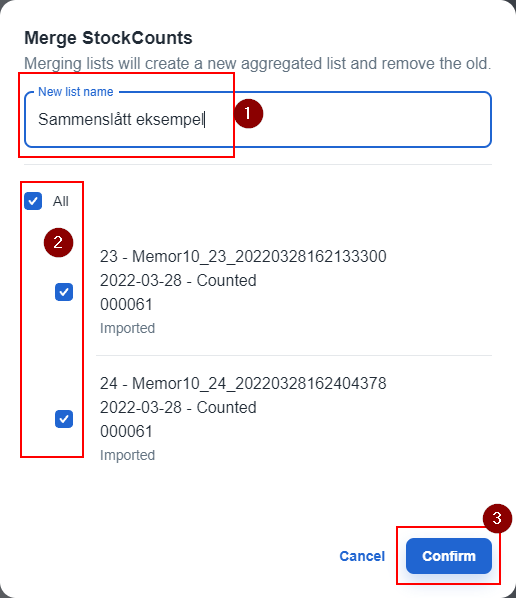
- Når tellelistene er slått sammen til én liste, kan man begynne å undersøke eventuelle differanser. Vi anbefaler å gå til lokasjonene med varer med større avvik, og gjøre nødvendige justeringer i listen etterpå om kontroll-resultatet avviker fra tellelisten.
- Trykk på "Diffs Only" for å kun vise linjer med differanser i tellelisten.
For sikkerhetsskyld anbefaler vi alltid å ta en Excel backup av tellelisten, dersom det skulle oppstå et problem med innsendingen eller revisor av forskjellige grunner ønsker en kopi på Excel. Det finnes også backup av alle lister i BxEngine databasen, både før og etter sammenslåing - inntil videre krever dette direkte tilgang til SQL server -> BxEngine databasen for å hente ut om nødvendig.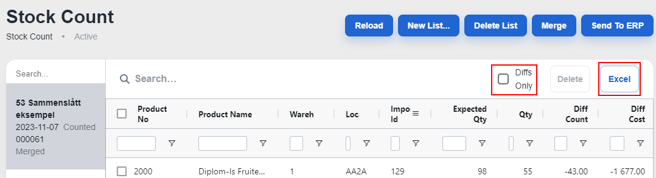
- Trykk Send to ERP, da får du opp en dialog hvor du så skal velge tellelisten som skal sendes. Dersom det er telt flere lister kan man sende alle samtidig ved å huke på flere lister. Trykk så Send for å faktisk sende til VismaNet.

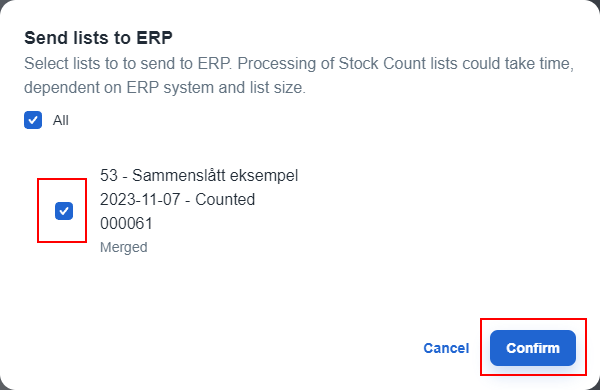
- Avhengig av hvor stor telling det er snakk om så vil du få beskjed om at det tar litt tid å sende inn listen. Når innsending er ferdig får du vite hvilken ID tellingen fikk, denne IDen er da det samme som referansenr i Visma.
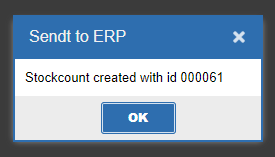
- Dersom du får en Timeout feilmelding etterhvert i punkt c, vent 10-15 minutter, deretter ser du først i VismaNet om tellingen er oppdatert som forventet. Er den som forventet kan du trygt gå videre.
Når du får en timeout vil ikke tellingen forsvinne fra BxWebManager, den forsvinner først når den er lest inn i Visma uten feilmelding. Når dette skjer, og hvis telling er OK i Visma, kan du trygt slette listen i BxWebManager slik at den ikke ligger igjen til neste varetelling (om den gjør det, sørg i så fall for å slette listen før dere begynner varetellingen neste gang). Dette gjøres for at data ikke skal gå tapt.
- Trykk på "Diffs Only" for å kun vise linjer med differanser i tellelisten.
Varetelling ferdig
Når telling er sendt inn fra terminalen følger dere rutiner dere har gjennomgått med deres Visma forhandler for å fullføre den korrekt i Visma. Kontakt din Visma forhandler dersom det skulle være noe videre spørsmål rundt dette.
Når telling er fullført/ferdig i Visma kan det være lurt å slette telling fra håndterminalene, da slipper dere få frem gammel liste på håndterminalene ved neste varetelling.
For å slette listen følger dere steg 2 nevnt under Telling i BxMobile - Motta - for å hente "aktive" tellinger i Visma. Siden det ikke er noen aktive tellinger i Visma etter telling er ferdig der vil lister du tidligere fikk frem på terminalene slettes fra terminalene.
